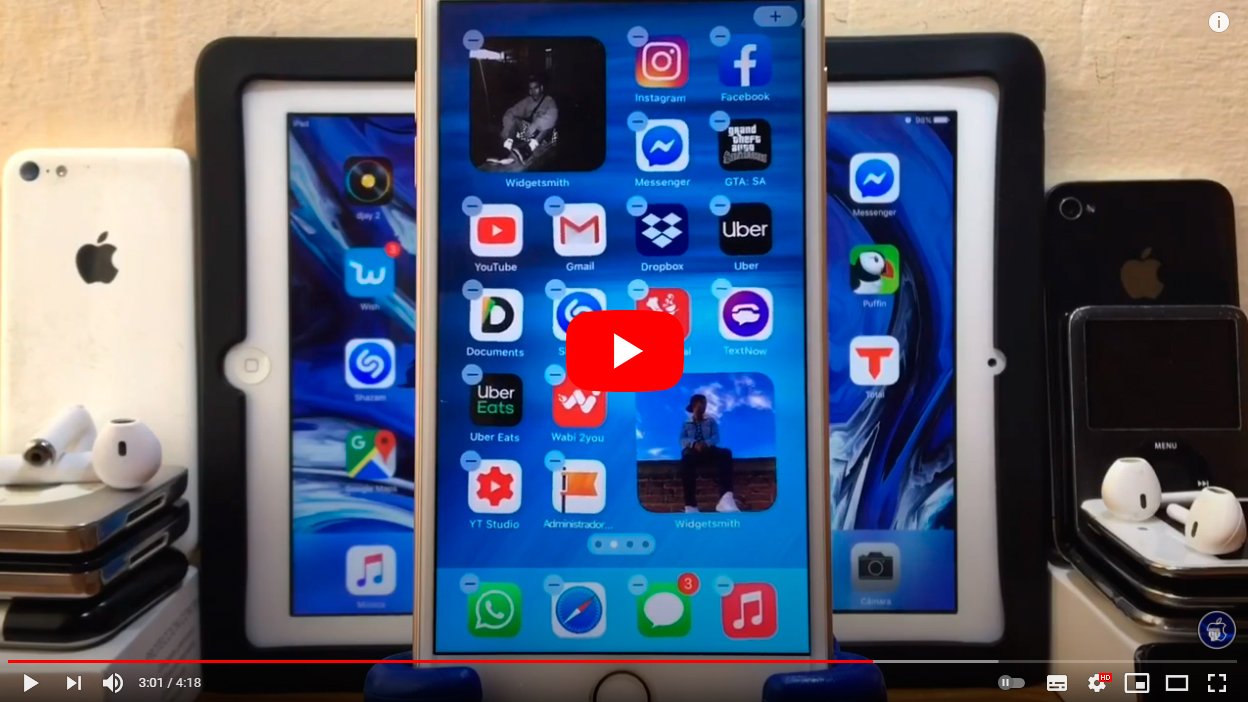A continuació t'ensenyem com posar ginys a iPhone, una de les grans novetats de iOS 14 que et permet utilitzar i col·locar dreceres amb vista prèvia de moltes de les teves apps favorites a la pantalla inicial el teu iPhone. I és que gràcies als widgets, pots obtenir informació rellevant amb tan sols una ullada a la pantalla del teu mòbil, com el pronòstic del temps, la teva ubicació, la música més recent d'Apple Music i molt més. A més, també et mostrarem com personalitzar i crear els teus propis ginys perquè puguis configurar una pantalla inicial d'iPhone completament adaptada als teus necessitats personals. Descobreix com posar ginys a iPhone.
Com posar ginys al teu iPhone
Índex de continguts
- Com posar ginys a iPhone
- Com editar un giny a iPhone
- Com eliminar un giny a iPhone
- Com personalitzar ginys a iPhone
Com posar ginys a iPhone
Els ginys de l'apartat Avui et mostren informació en temps real de les teves aplicacions favorites com a titulars de notícies, el temps, esdeveniments del calendari i molt més; pots afegir ginys a la visualització Avui per gaudir de tota mena d'informació amb una simple ullada.
Per obrir l'apartat Avui de widgets tan sols has de lliscar el dit cap a la dreta des del lateral esquerre de la pantalla inicial o al bloqueig de pantalla, per així desplegar tots els widgets de Avui. Segueix els passos següents per posar ginys a iPhone:
- Adreceu-vos a la pàgina de la pantalla inicial on voleu afegir el giny i manteniu premut el fons de la pantalla inicial fins que les apps comencin a tremolar.
- Clica el botó Afegir giny a la part superior de la pantalla per obrir la galeria de ginys.
- Desplaça't o busca per trobar el giny que vols, polsa'l i desplaça't cap a l'esquerra per les opcions de mida.
- Les diferents mides mostren informació diferent.
- Quan vegis la mida que vols, prem Afegir giny i després prem OK.
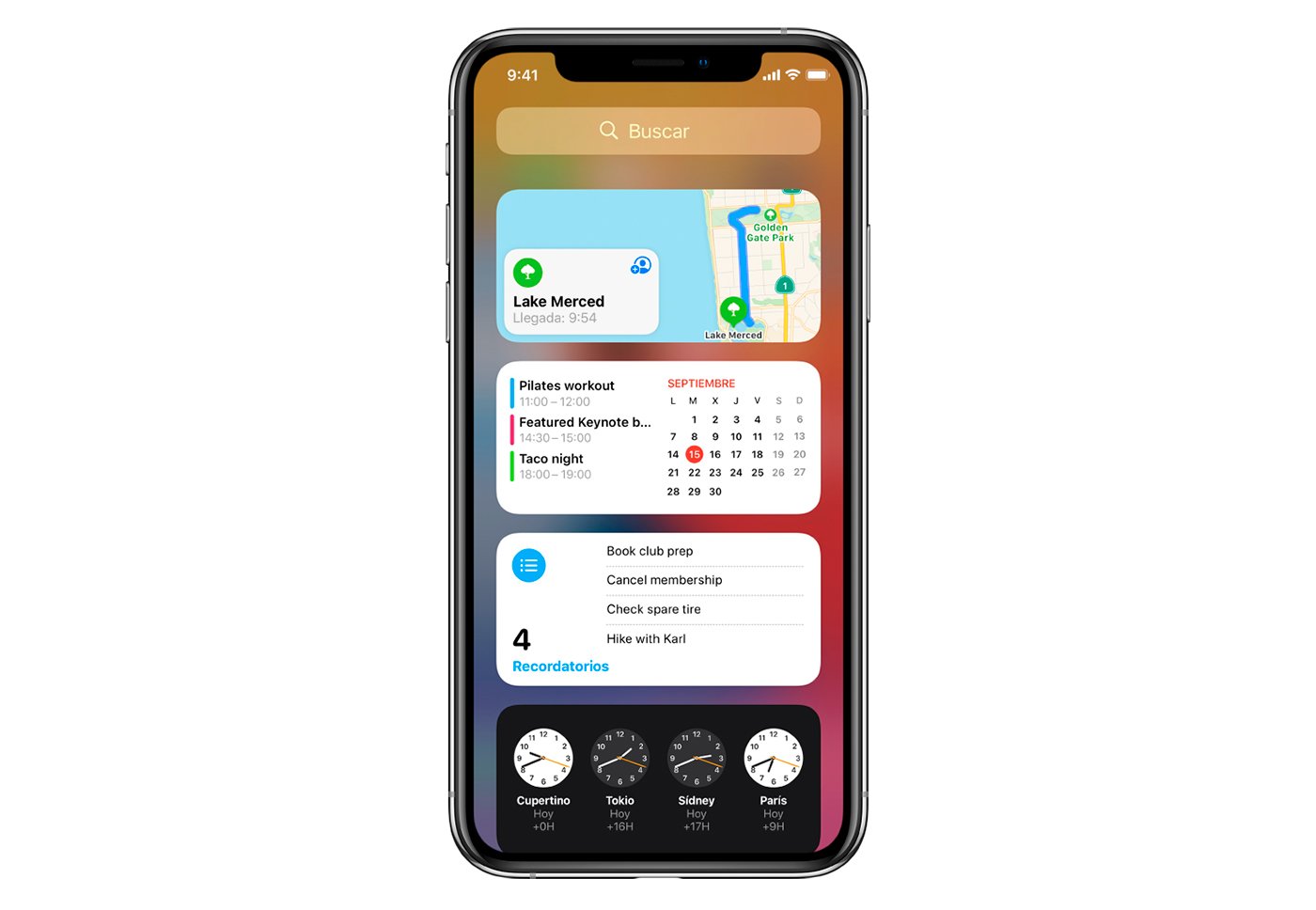
També pots afegir ginys de visualització Avui a la pantalla inicial; segueix els passos següents:
- Adreça't a la visualització Avui i cerca el giny que vols traslladar de Avui a la pantalla inicial de l'iPhone.
- Mantingueu premut el giny fins que comenci a tremolar i arrossegueu-lo cap a fora pel costat dret de la pantalla.
- Arrossega el giny per col·locar-lo on vulguis a la pantalla inicial i prem OK.
Com editar un giny a iPhone
Molts dels ginys d'iPhone es poden editar de forma nativa fent que mostrin la informació que vulguis, com mostrar el temps de la teva ubicació o una àrea diferent o personalitzar grups de ginys intel·ligents que canviïn segons la teva activitat, l'hora del dia i més. Seguiu els passos següents:
- A la pantalla inicial, manteniu premut un giny per obrir un menú d'accions ràpides.
- Clica Edita giny si apareix o Editar grup si és un grup intel·ligent tria les opcions.
- Selecciona les opcions que consideris segons el giny que vols editar.
- Per a un grup intel·ligent de widgets pots activar o desactivar Rotació intel·ligent i reordenar els widgets arrossegant el botó Reordenar amb ells.
- Premeu la pantalla inicial.
Com eliminar un giny a iPhone
També pots eliminar widgets si vols canviar els ginys mostrats a la pantalla i substituir-los per altres. Seguiu els passos següents:
- Mantingueu premut el giny per obrir el menú d'accions ràpides.
- Clica Suprimeix giny o Eliminar grup per als grups de widgets i prem Eliminar.
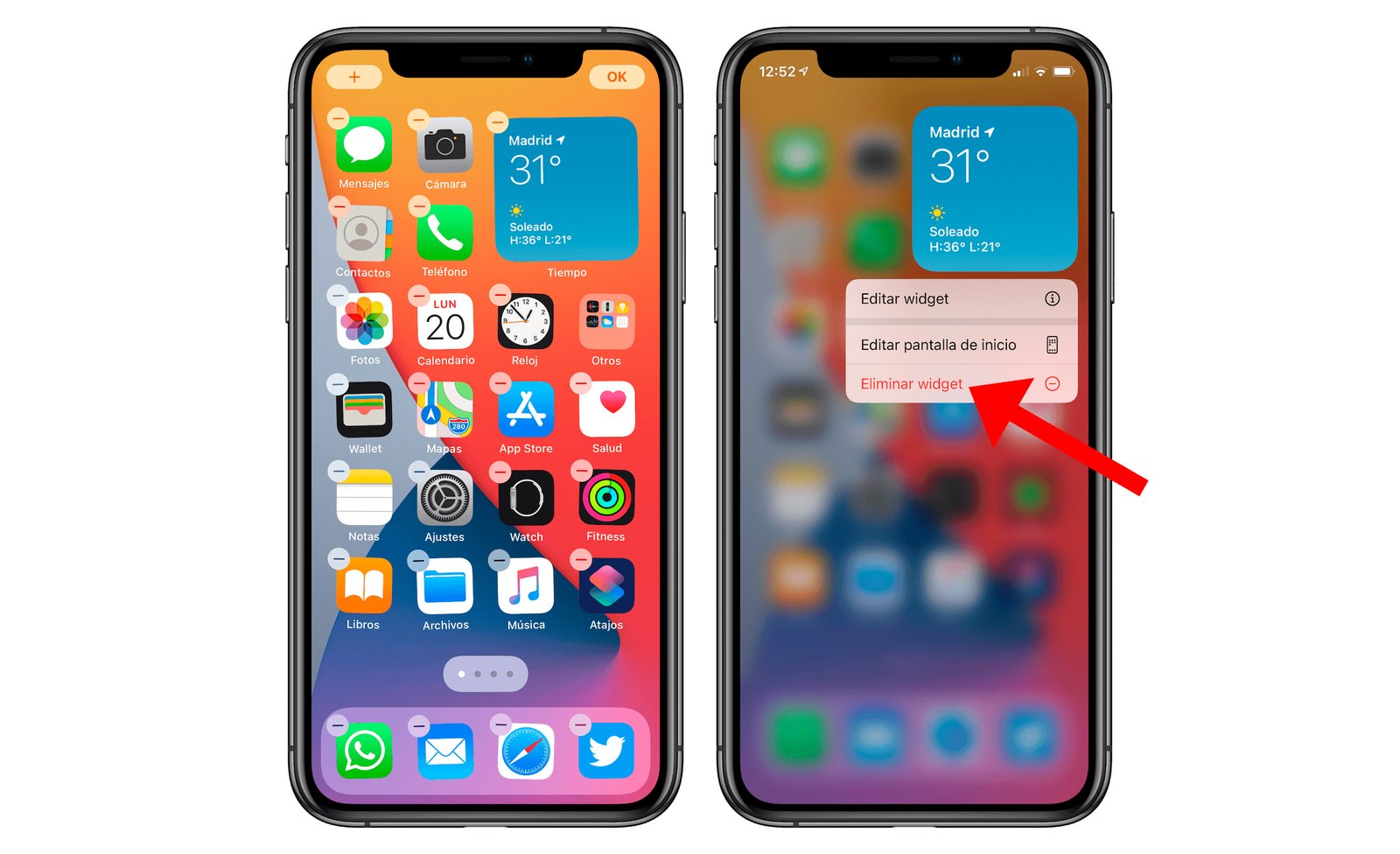
Com personalitzar ginys a iPhone
Finalment, veurem com personalitzar els teus widgets a través d'una app de tercers, amb la possibilitat de crear els teus propis widgets d'una manera molt més lliure que amb les opcions natives d'edició de widgets de iOS 14. Per això recorrerem a una app gratuïta i disponible a App Store trucada Widgesmith. Segueix els passos següents per descarregar i utilitzar Widgesmith al teu iPhone:
- El primer pas és accedir a App Store i descarregar Widgesmith de forma gratuïta a través del botó blau Obtenir. També tindràs l'opció de pagament per fer servir més opcions de l'app.
- Un cop descarregada l'app, accediu-hi des del menú d'inici de l'iPhone.
- En accedir a l'app podràs triar entre tres mides de giny; tria'n un.
- Ara prem el botó Add sota cada mida per crear un nou disseny o prem sobre un dels ja creats per editar-lo.
- Ara accediràs a la plantilla del nou giny; escriu el nom a la part superior.
- Trieu l'estil del giny a l'apartat Style; alguns són gratuïts encara que altres tenen un cadenat que es desbloqueja en comprar la versió de pagament de l'app; així mateix, haureu d'atorgar accés a les dades personals a l'aplicació.
- Depenent de l'estil triat, podreu triar entre diverses fonts de text, colors i fins i tot escriptura a mà; també podràs fer servir imatges de la teva galeria.
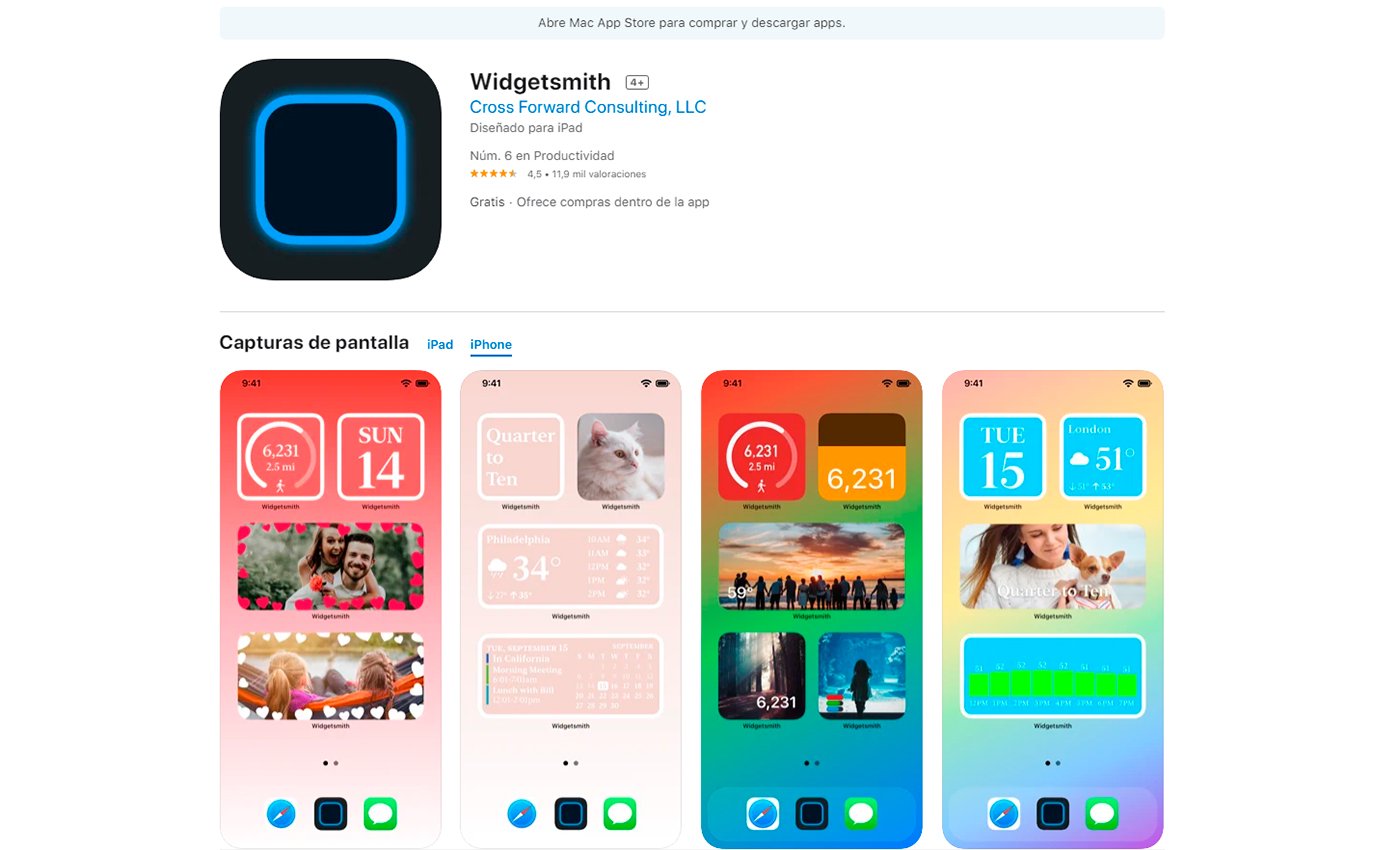
Quan tinguis els teus nous ginys llestos, segueix els passos de l'apartat Com posar ginys a iPhone, encara que en aquesta ocasió en lloc d'escollir un dels widgets predefinits de iOS, hauràs de triar l'entrada Widgesmith. Quan triïs el giny que vols posar prem sobre el botó Afegir giny; segueix els passos mostrats a la pantalla per acabar i posar el teu giny personalitzat a la pantalla inicial del teu iPhone.